Microsoft Teamsでユーザーステータスをゲストからメンバーに、またはその逆に変更する方法

COVID-19の影響によりリモート作業環境が急増したため、MicrosoftTeamsは過去数週間で急速に大規模なユーザーベースを獲得しました。このサービスはシームレスなOfficeco…を提供します

Google Meetは、仮想会議の開催を検討している場合に最適なオプションです。このアプリはシンプルで習得が簡単ですが、ビデオ会議アプリに期待されるすべての必要な機能を提供します。
Google MeetはGoogleアカウントにリンクされているため、プロフィールの名前を選択するオプションは実際にはありません。この記事では、モバイルアプリだけでなくデスクトップアプリでもGoogleMeetを使用する場合にアカウント名を変更する方法を紹介します。
コンテンツ
GoogleMeetとは
Google Meetは、テクノロジーの巨人であるGoogleによって開発されたビデオ会議アプリです。もともと同社のIMアプリケーションの代わりとして発売されたGoogleMeetは、競合他社に対抗しています。
このアプリは単純で、ユーザーは画面共有やキャプションなどの基本的なビデオ会議機能を利用できます。最近、Google Meetは、通話の音質を大幅に向上させるAIノイズキャンセルの導入を発表しました。
GoogleMeetで名前を変更する方法
Google Meetでは、Googleアカウントを使用してサービスにサインアップできます。これは、Googleプロフィールからすべての個人情報をインポートし、アプリで使用することを意味します。他のアプリとは異なり、Google Meetにはすでに情報が含まれているため、アプリでプロフィール名を設定するように求められることはありません。ただし、アカウント名を変更する方法があります。方法を学ぶために読んでください。
Google Meetのウェブサイト(PC)
PCを使用してGoogleMeetのアカウント名を変更するには、まずGoogle MeetのWebサイトにアクセスし、資格情報を使用してサインインします。
次に、右上隅にあるプロフィール写真をクリックします。次のメニューで、[Googleアカウントの管理]を選択します。

次に、左側のタブから[個人情報]を選択します。これで、Googleアカウントで名前を変更できます。完了したら、下部にある[保存]をクリックして戻ります。

変更がアカウントに反映されるまでに数秒かかる場合があります。
注:これにより、このGoogleアカウントでログインしたすべてのデバイスで名前が変更されます。
iPhoneとAndroidのGoogleMeetモバイルアプリ
GoogleMeetモバイルアプリの使用中にGoogleMeetアカウント名を変更することもできます。これを行うには、アプリを起動し、Googleアカウントでログインします。
左上隅にあるハンバーガーメニューになりました。

ユーザー名の下にあるドロップダウン矢印をタップし、[Googleアカウント]を選択します。

[個人情報]タブに移動します。ここでは、名前やその他の個人情報を変更できます。完了したら、アプリに戻ります。
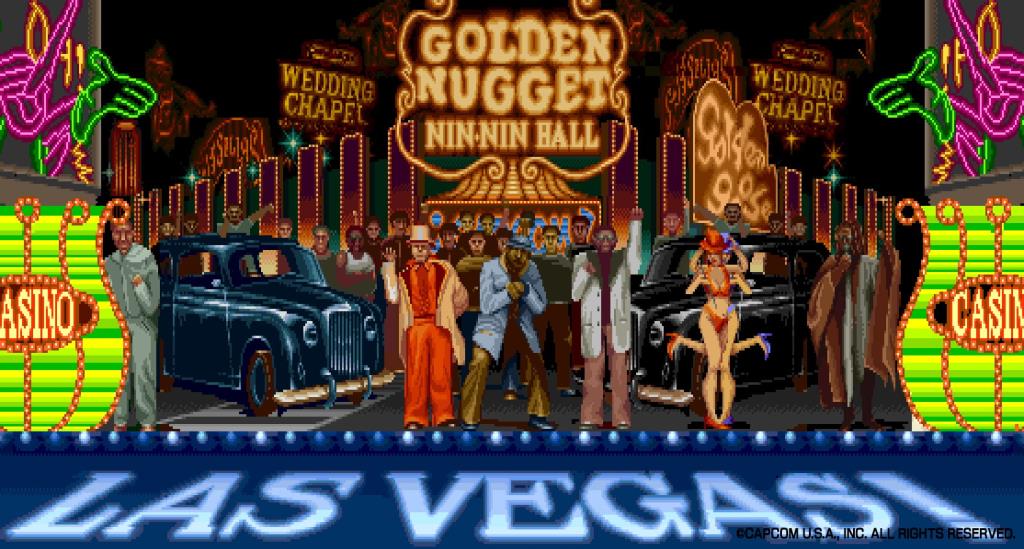
変更がGoogleMeetアカウントに反映されるまでに数秒かかる場合があります。
GoogleMeetでプロフィール写真を変更する方法
上記のガイドを使用して、同じ方法でGoogleMeetのプロフィール写真を変更することもできます。プロフィール写真を変更すると、その変更はGoogleアカウントにログインしているすべてのデバイスとアプリに反映されることに注意してください。
ブラウザからプロフィール写真を変更するには、 [Googleアカウントの管理]> [個人情報]に移動します。次に、プロフィール写真をタップします。PCから写真をアップロードするか、Googleフォトから写真を選択できます。

[プロフィール写真として設定]をクリックして、Googleプロフィール写真を変更します。
Google Meetモバイルアプリからプロフィール写真を変更するには、左上隅のハンバーガーメニューに移動し、次に[Googleアカウント]に移動します。[個人情報]に移動し、プロフィール写真をタップして変更します。

この記事がGoogleMeetでのアカウント名の変更に役立つことを願っています。ご不明な点がございましたら、下のコメント欄からお気軽にお問い合わせください。
関連している:
COVID-19の影響によりリモート作業環境が急増したため、MicrosoftTeamsは過去数週間で急速に大規模なユーザーベースを獲得しました。このサービスはシームレスなOfficeco…を提供します
Windowsがハードドライブと外付けドライブに自動的に割り当てるドライブ文字は、永久に石に刻まれているわけではありません。PCをさらにパーソナライズしたい場合でも、同じドライブが必要な場合でも…
Windows 11とその新しい外観は、誰もが新しいOSに夢中になっているようです。Windows 11を使用している場合は、OSの全体的なUIとデザインに大きな変更があることに気付いたかもしれません。これらが…
Google Chromeは、世界で群を抜いて最も人気のあるブラウザであり、ユーザーがWindowsのデフォルトブラウザとしてChromeをダウンロードして設定するという、さらに多くのことを行っています。
Google Meetは、今日のパンデミックの時代に最も人気のあるビデオ会議アプリの1つになりました。ほとんどのタイプのユーザーにさまざまなソリューションを提供し、さまざまなソリューションを提供します…
Windows 11で明るさを変更するのは簡単で、これを行うには複数の方法があります。アクションセンターから明るさのレベルをすばやく増減できますが、必要に応じて、オプションがあります…
Microsoft Teamsは、あなたが思っているよりも早くZoomに追いついてきました。後者は、ユーザーをハッキングされるリスクにさらし、エンドツーエンドの暗号化が欠如しているという非難に直面しています…
ビデオ会議セグメントで最大のプレーヤーの1つであるZoomは、使いやすいインターフェイス、豊富な機能、および寛大さで知られています。有料ユーザーかどうかに関係なく…
特に、ゲームをプレイしたり、友達と挑戦したりする楽しい会議のために、Zoomで名前を変更したい理由は簡単に想像できます。そのような場合、あなたは…
ビデオ会議をパーソナライズして全体的なエクスペリエンスを向上させたいですか? Microsoft Teams で背景を変更する方法は次のとおりです。
iPhoneでApple IDログインの問題が頻繁に発生しますか? Apple IDにサインインできない問題を解決する最良の方法は次のとおりです。
Snapchat にフィルターやレンズを適用する際に問題が発生していますか? Snapchatで機能しないフィルターを修正する主な方法は次のとおりです。
Bixby が音声に応答しない場合、または Samsung Galaxy スマートフォンでエラーが表示される場合は、Bixby を再度動作させる方法を説明します。
WhatsApp で連絡先の最後に見たステータスが表示されなくなりましたか? WhatsApp で「最後に見たもの」が表示されない主な理由は次のとおりです。
WhatsApp ステータスで写真を表示すると、なぜぼやけてしまうのか疑問に思いませんか?この問題に対処するための迅速かつ簡単な解決策をいくつか紹介します。
メールが多すぎて Gmail の受信トレイが乱雑になっていませんか? Gmail モバイル アプリとデスクトップ アプリでスヌーズを使用してメールを管理する方法を説明します。
Gemini は、アプリをインストールせずに携帯電話の Google アシスタントを置き換えましたか? Gemini から Google アシスタントに戻す方法を理解します。
チャートやグラフをわかりやすくしたいですか?これを実現するために、Google スプレッドシートにトレンドラインを追加してカスタマイズする方法を説明します。
プライバシーを維持し、Facebook アクティビティを制御したいですか?デスクトップとモバイルで Facebook のアクティビティを非表示にする方法は次のとおりです。


















